Come usare ISL Online self hosted
La tua azienda è ormai ben affermata e consolidata nell’ambito di competenza? Vorresti adottare una soluzione di accesso e controllo remoto semplice, sicura ed efficiente, che ti consenta in piena sicurezza di abbattere tempi e costi di gestione e risoluzione di un ticket? Se sei particolarmente attento alla sicurezza e desideri presentare un servizio altamente performante dal punto di vista tecnologico e che rifletta la propria identità aziendale, dovresti prendere in considerazione uno dei piani business messi a disposizione da ISL Online.
ISL Online è un consolidato protagonista nell’industria del remoto fin dal 2001, le cui soluzioni di supporto sono parte integrante di realtà business italiane e internazionali. Nel dettaglio, ISL Online consente di fornire assistenza remota ai propri clienti, tramite un sofisticato sistema di codici generabili in pochi secondi; è possibile offrire supporto remoto su PC, smartphone e tablet basati sulle più note piattaforme software (Windows, Android e iOS/iPadOS), ma anche eseguire l’accesso non presidiato su computer remoti, in modo da facilitare il lavoro da casa o da qualsiasi altra posizione distante dal proprio ufficio.
ISL Online offre diverse tipologie di soluzioni software: SaaS, in modalità cloud completa; MPC, in modalità cloud “ibrida”; e on premise, previo utilizzo del software ISL su server aziendali dedicati, sia all’interno della rete LAN e in assenza di connessione a Internet, per gli utenti particolarmente attenti alla sicurezza, sia tramite Internet, e con il supporto occasionale del fornitore, se richiesto. Tutte le soluzioni si possono provare gratuitamente per 15 giorni, senza impegno né obbligo di inserimento dei dati di fatturazione e pagamento. In particolare, se ti interessa approfondire l’argomento e scoprire come usare ISL Online self hosted, procedi con la lettura di questa mia guida: trovi tutto spiegato di seguito.
Indice
Cos’è ISL Online
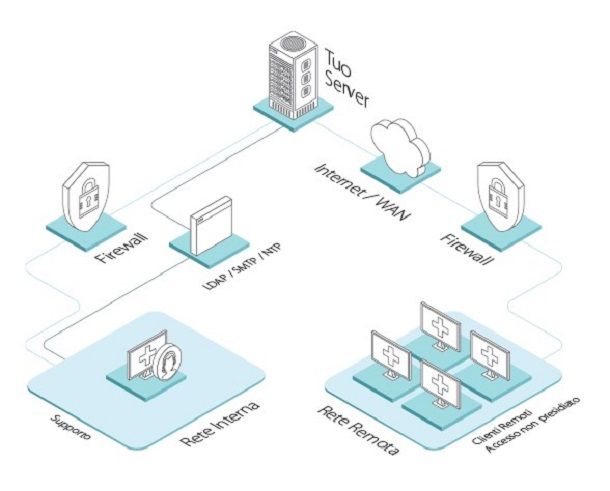
Come ti ho accennato nelle battute introduttive di questa guida, ISL Online è una piattaforma dell’industria del remoto ben consolidata, la quale può vantare partnership con big del settore dell’elettronica come IBM e Samsung e fornisce servizi per aziende di fama internazionale quali Konica Minolta, Canon e Avast e, in Italia, per Eni, Lamborghini, Organizzazioni delle Nazioni Unite e Istituzioni pubbliche nazionali finanche Organizzazioni delle Nazioni Unite (Università, Autorità portuali, Società Regionali partecipate, comuni/città metropolitane e società di servizi al cittadino).
All’atto pratico, i servizi messi a disposizione da ISL Online consentono di controllare da remoto i dispositivi dei propri utenti, grazie a un pratico pannello di gestione unificato e accessibile da tutti i browser più diffusi, oltre che di effettuare accesso non presidiato ai computer della propria azienda o dei clienti esterni (i quali possono essere suddivisi anche in gruppi operativi con criteri d’accesso comune), il tutto in una manciata di clic e con l’ausilio di software ufficiali disponibili per tutte le principali piattaforme desktop, e mobile.
Lo staff di supporto potrà, usando il software ISL Light, invitare il cliente a consentire l’accesso remoto al proprio dispositivo, direttamente tramite email e nel giro di un paio di clic; il cliente, a sua volta, riceverà un link contenente il software da scaricare (denominato ISL Light Client). Basta soltanto cliccare il link e concedere all’operatore l’accesso al computer, allo smartphone oppure al tablet.
Soluzioni business
Per quanto riguarda le soluzioni software disponibili, ve ne sono principalmente di tre tipi: Cloud/hosted, Managed Private Cloud/MPC e on premise/self hosted. Di seguito ti indico le principali caratteristiche di ciascun servizio.
- Soluzione Cloud/hosted: segue l’approccio SaaS (software-as-a-service), il che significa che è ISL Online ad occuparsi di gestire l’intera infrastruttura di servizio. Il cliente non ha costi di gestione della piattaforma, né oneri di configurazione del sistema IT e si limita ad erogare il servizio.
- Soluzione Managed Private Cloud/Cloud “ibrido”: in questo approccio, ISL Online fornisce a ciascuno dei suoi clienti l’infrastruttura IT dedicata in un data center pubblico oppure privato, con la possibilità di aumentare/diminuire le risorse disponibili on-demand. Il tutto è gestito dai professionisti di ISL Online.
- Soluzione on premise/Self hosted: questo approccio, che analizzeremo nel dettaglio all’interno del presente tutorial, è dedicato ai clienti che desiderano gestire in completa autonomia l’infrastruttura di gestione remota. In questo caso, il software ISL Online viene caricato e configurato interamente su un server aziendale, la cui gestione completa è a carico del comparto IT interno alla realtà aziendale.
I prezzi di ISL Online variano in base alla tipologia del servizio e alle modalità di configurazione dello stesso: la Licenza Cloud, che costa 390€/anno, è principalmente progettata per le piccole e medie aziende e segue l’approccio SaaS. Il sistema hardware e software è gestito direttamente da ISL Online e, per poter fruire dei servizi, è sufficiente creare un account usando il solo indirizzo email.
Poi c’è la licenza MPC, dedicata principalmente alle grandi aziende, che unisce i vantaggi del paradigma SaaS a quelli di una soluzione on-premise: di fatto, l’azienda ottiene il più alto livello di sicurezza e privacy grazie all’uso di server dedicati, forniti su cloud pubblico o privato, già predisposti all’utilizzo dei servizi. La gestione è ad appannaggio degli esperti di ISL Online.
Per le aziende più attente all’aspetto sicurezza, ISL Online mette a disposizione la possibilità di acquistare una licenza self-hosted, che permette di usare il software ISL Online direttamente dai propri server, delegando allo staff tecnico aziendale l’installazione dell’intero sistema, oltre che la gestione e la manutenzione dello stesso. Laddove le esigenze aziendali dovessero cambiare, è possibile migrare verso la soluzione MPC in qualsiasi momento, godendo di tutti i benefici offerti dalla stessa delegando agli esperti di ISL Online la manutenzione hardware e software.
La licenza di ISL Online include gli aggiornamenti e (ove previsto) i costi di gestione software/hardware, l’installazione del software su workstation/client illimitati, sia di tipo desktop che mobile, e la configurazione di utenti illimitati per ciascuna licenza. In ogni caso, è possibile provare ISL Online Cloud oppure testare una licenza server di ISL Online gratuitamente per 15 giorni oppure 30 giorni, senza obbligo di rinnovo o necessità di inserire i dati di pagamento. Per maggiori informazioni al riguardo, consulta il sito ufficiale.
Sicurezza e personalizzazione
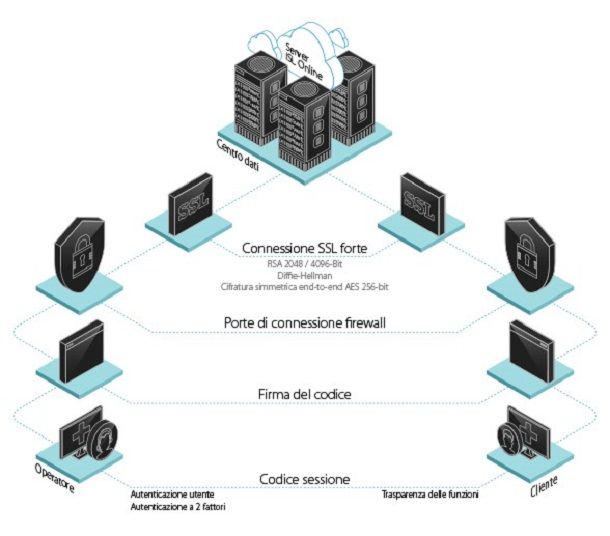
Per quanto concerne l’aspetto sicurezza, ISL Online applica per tutti i suoi prodotti tecnologie di cifratura e autorizzazione che seguono i più rigorosi standard globali: cifratura simmetrica punto-punto con algoritmo AES 256 bit, autenticazione a due fattori e firma del codice con certificato Code Signing, le ultime due disponibili di default per le soluzioni Cloud ed MPC e implementabili con facilità in modalità self hosted.
Inoltre, va sottolineato che il server di ISL Online in modalità self hosted si integra alla perfezione con i più noti e diffusi sistemi di user directory esterni, quali MS Active Directory, NetIQ eDirectory, LDAP, RADIUS e SAML 2.0. In particolare, si può autorizzare l’accesso ai servizi esclusivamente agli utenti facenti parte del dominio aziendale, con la possibilità di applicare criteri e permessi comuni (accesso remoto, invio file, solo visualizzazione, conferenza Web e così via) per ciascuna categoria/gruppo, oppure per singolo utente. Qui trovi tutti i dettagli.
Il cliente, poi, ha piena consapevolezza di ciò che succede sul proprio dispositivo e può, in qualsiasi momento, interrompere la connessione remota con il proprio interlocutore: non c’è modo, infatti, di acquisire il controllo remoto di un computer, di uno smartphone o di un tablet, senza averne ricevuto esplicita autorizzazione (eccezion fatta per l’accesso presidiato configurato a monte). I software di ISL Online restano inoltre visibili durante l’attività di controllo e non possono essere nascosti in alcun modo, il che garantisce ai propri clienti un livello di sicurezza in più.
Se, durante la sessione di assistenza remota, si rivela necessario accedere a parti di Windows che necessitano di privilegi amministrativi, si può usare la funzionalità Administrative Mode di ISL Online: se l’account del cliente è dotato di permessi amministrativi, lo staff di supporto può farne richiesta d’accesso, grazie a un comodo menu disponibile direttamente nel software ISL Light. Sarà poi il cliente, grazie all’interazione del software con il sistema UAC di Windows, a decidere se concedere i permessi amministrativi allo staff tecnico, oppure no.
Lato personalizzazione, ti sarà utile sapere che ISL Online Self hosted (così come tutte le altre soluzioni offerte dal provider) implementa avanzate soluzioni di white labeling: è possibile configurare e personalizzare interamente la piattaforma, adattandola al nome, ai colori e alle grafiche della propria azienda. Per esempio, ciascuna realtà può scegliere di rinominare il servizio come “NomeAzienda Controllo Remoto”, in modo da offrire ai clienti un servizio quanto più personalizzato e riconducibile al proprio brand. Inoltre, la piattaforma software di ISL Online può essere ulteriormente ampliata previa installazione di moduli personalizzati: insomma, una soluzione completa a 360 gradi e adattabile a qualsiasi realtà aziendale!
Come funziona ISL Online self hosted
Dopo aver chiarito quelle che sono le caratteristiche della piattaforma ISL Online, ritengo sia giunto il momento di passare alla pratica e di spiegarti, nel concreto, come funziona ISL Online self hosted. Qui di seguito trovi spiegato come attivare una licenza completa di prova di ISL Online server, della durata di 30 giorni, e quelli che sono gli step principali da compiere per poter iniziare a usare il servizio.
Prova gratis di ISL Online server
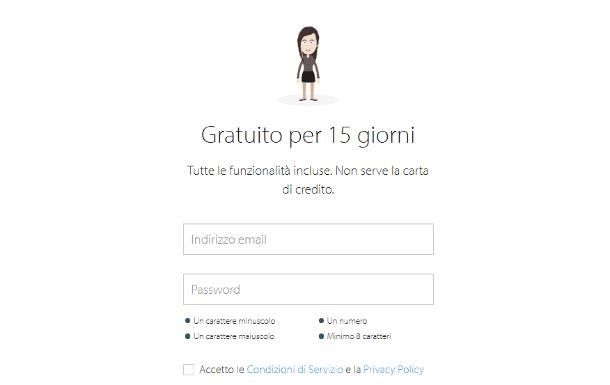
La prima cosa da fare per riuscire nell’impresa consiste nell’installare l’applicazione ISL Conference Proxy (ICP) sulla macchina adibita ad ospitare il servizio self hosted. Di seguito ti elenco i requisiti minimi per il deploy del software.
- CPU: Intel o AMD a 32 o 64 bit, con velocità pari o superiore a 1.4 GHz; per un’esperienza ottimale, si consiglia l’uso di una CPU multicore a 64 bit, con velocità pari o superiore a 3 GHz.
- RAM: 2 GB; per un’esperienza ottimale, sono consigliati 4 GB (server standard) o 8 GB (licenza Corporate Server) di RAM.
- Connessione a Internet: DSL a 256 Kbps; è consigliato disporre di un collegamento a 1 Mbps + 200 Kbps per ciascuna sessione di desktop remoto + 1 Mbps per le conferenze web (funzionalità aggiuntive come lo streaming video, la condivisione del desktop e così via potrebbero richiedere risorse aggiuntive).
- Caratteristiche di rete: per accessi esterni alla rete LAN, al server va assegnato un IP pubblico con accesso diretto alle porte 80, 443 e 7615. Ti consiglio dunque di controllare la configurazione del router e/o del firewall aziendale e verificare l’effettiva disponibilità alle connessioni in ingresso sulle porte in questione.
- Sistema operativo: Windows basato su kernel NT versione 6.1.7601 e successivi (Windows 7 SP1, Windows 8 a 64 bit, Windows 8.1 a 64 bit, Windows 10 a 64 bit, Windows 11, Windows Server 2008 R2 SP1, Windows Server 2012 e 2012 R2, Windows Server 2016, Windows Server 2019); Linux basato su Kernel 2.6.32 e successivi, con librerie glibc in versione 2.12 o successive (RHEL/CentOS 6.0 o equivalenti).
In questo tutorial, effettuerò il deploy dell’applicazione server su una macchina dotata di sistema operativo Windows 10.
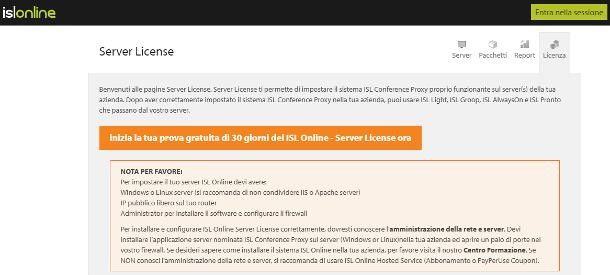
Ad ogni modo, dopo esserti accertato che il tuo server disponga dei requisiti in questione, sei pronto ad attivare il trial gratuito del servizio: tutto ciò che devi fare è accedere al tuo account ISL Online e iniziare la prova gratuita di 30 giorni dell’opzione Server. Individua il riquadro Licenza server e clicca sul link Prova gratuitamente, per effettuare l’iscrizione al portale.
Successivamente, inserisci un indirizzo email da usare per gli accessi futuri, specifica una password, accetta le condizioni di servizio intervenendo sull’apposita casella e clicca sul bottone Registrati. Ora, convalida la tua email seguendo il link di registrazione che dovrebbe esserti stato recapitato e scegli la nazione e l’indirizzo del partner locale che dovrà fornirti assistenza, se necessario.
Se tutto è filato liscio, dovresti ritrovarti nel pannello di gestione del tuo account ISL Online; adesso, clicca sul tuo nome utente collocato in alto a destra, poi sul pulsante Server license situato nel menu che compare in seguito e successivamente su quello per iniziare la prova gratuita di 30 giorni di ISL Online Server License.
Ora, clicca sulla scheda Server collocata nella schermata successiva, premi poi sul bottone Aggiungi server e specifica il nome e l’indirizzo DNS del server all’interno degli appositi campi; una volta completata la creazione del server, premi sul pulsante Crea pacchetto situato in sua corrispondenza seleziona la versione di ISL Conference Proxy da installare e concludi la creazione del pacchetto premendo sul pulsante Crea.
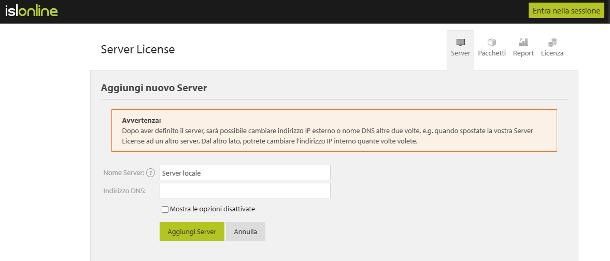
Fatto ciò, clicca sul pulsante Leggimi e segui le indicazioni specificate nel file, per procedere con l’installazione di ICP. In linea di massima, ciò che devi fare è scaricare il programma più adatto al sistema operativo in uso sul tuo server, mediante l’apposito link presente nella sezione First Installation (ad es. ISL Conference Proxy XXYY Windows 64 bit installer), eseguirlo e attenerti alle indicazioni che ricevi sullo schermo: per esempio, su Windows, devi cliccare sui pulsanti Sì, Next per 3 volte consecutive, Install e Finish.
Se tutto è andato per il meglio, al termine dell’installazione, dovrebbe aprirsi una nuova finestra del browser, contenente la schermata di login per ISL Conference Proxy, alla quale puoi accedere in qualsiasi momento, visitando l’indirizzo Web IPdelserver:7615/conf (ad es. localhost:7615/conf, se stai operando da locale). La prima volta, effettua il login usando il nome utente admin e la password asd.
Nota: se hai deciso di acquistare una licenza server per ICP, prima di poterne effettuare l’installazione, devi procedere con l’assegnazione della licenza creata insieme al pacchetto. Per farlo, clicca sulla scheda Licenze situata nella tua area personale di ISL Online e poi sul bottone Assegna licenze, situato nella pagina che compare. Questa operazione non è necessaria per usufruire della licenza gratuita, in quanto essa viene automaticamente associata a ICP in fase di generazione del pacchetto.
Configurazione server
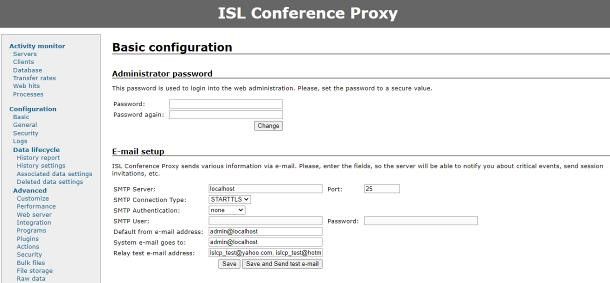
Subito dopo aver effettuato il primo login, ti consiglio di impostare subito una nuova password, onde evitare accessi non autorizzati da parte di terzi: clicca dunque sul link Basic sottostante la voce Configuration (a sinistra) e serviti della sezione Administrator password, per apportare la modifica; successivamente, immetti le informazioni relative al server di posta elettronica della tua azienda, se lo desideri, e salva i cambiamenti premendo sull’apposito pulsante.
Come puoi facilmente notare, l’interfaccia di ISL Conference Proxy è tutt’altro che complessa. Nella barra laterale di sinistra sono contenute le macrosezioni del pannello gestionale: monitor delle attività, configurazione, gestione utenti e gestione software.
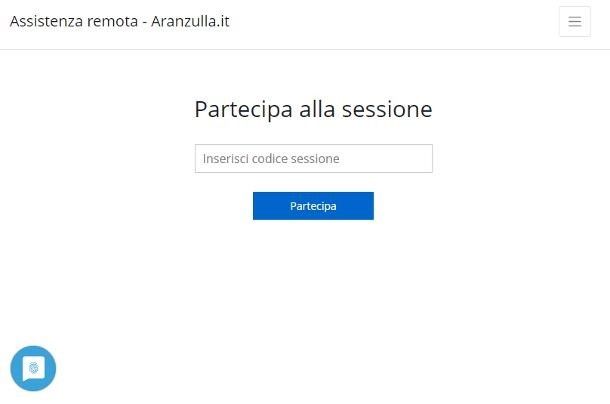
Ciascuna macrosezione contiene una serie di sotto-menu, che consentono di accedere alle funzionalità del server: reportistica, personalizzazione grafica, plugin, opzioni di sicurezza, licenze, aggiornamenti e così via. Ti consiglio di prestare particolare attenzione alla fase di configurazione del server e a personalizzarlo in tutti i suoi aspetti, in accordo a quanto richiesto dal reparto IT tua azienda e dai tuoi clienti.
Una volta configurato il server in maniera opportuna, lo staff dedicato all’assistenza remota potrà accedere alle funzionalità disponibili (accesso remoto, conferenza remota, live chat, gestione profilo, report e così via) collegandosi all’URL ipdelserver:7615, cliccando sulla scheda Join ed effettuando l’accesso con il proprio account.
Per saperne di più in merito ai parametri di configurazione disponibili, oppure se hai bisogno di chiarimenti in merito a una o più specifiche sezioni, ti invito a consultare la guida a ICP disponibile direttamente sul sito di ISL Online.
Accesso remoto
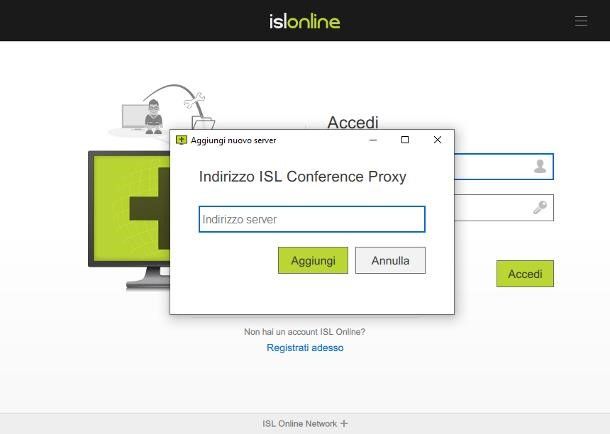
Per effettuare l’accesso e il controllo remoto sui dispositivi dei propri clienti, si può usare il software ISL Light, disponibile per computer (il software può essere scaricato da questa pagina), client Web (accessibile collegandosi all’indirizzo IP del server ICP), smartphone e tablet Android, iPhone/iPad e dispositivi Windows Mobile. Per quanto concerne quest’ultima categoria di device, è possibile comandare a distanza soltanto i dispositivi Samsung, Nokia ed LG: per gli altri è invece disponibile soltanto la condivisione dello schermo.
Dopo aver scaricato il software, avvialo e, se utilizzi il computer, clicca sul pulsante (+) situato accanto alla voce ISL Online network (in basso) e indica l’indirizzo del server nell’apposito campo; successivamente, esegui l’accesso con l’account operativo configurato in precedenza (oppure con quello che ti è stato assegnato dall’amministratore IT), clicca sul pulsante per avviare una nuova sessione (il bottone (+) collocato in alto a sinistra) e invita il cliente a partecipare alla stessa, inviando le informazioni necessarie mediante la finestra che ti viene mostrata.
Una volta ricevute le informazioni tramite email, il cliente dovrà semplicemente cliccare sul link contenuto in basso per scaricare il client di ISL Light direttamente dal server aziendale. Quando il cliente avrà scaricato, installato ed eventualmente fornito le autorizzazioni necessarie al programma, potrai iniziare a controllare il suo dispositivo da remoto e, se necessario, metterti in comunicazione con lui mediante chat, chiamata o videochiamata (a patto che tu sia stato autorizzato dall’amministratore IT a fornire supporto di questo tipo). Contestualmente, potrai inviare/ricevere file, aggiungere indicatori ed evidenziazioni, visualizzare un report sullo stato del computer remoto o registrare la sessione, usando gli appositi bottoni che compaiono sullo schermo.
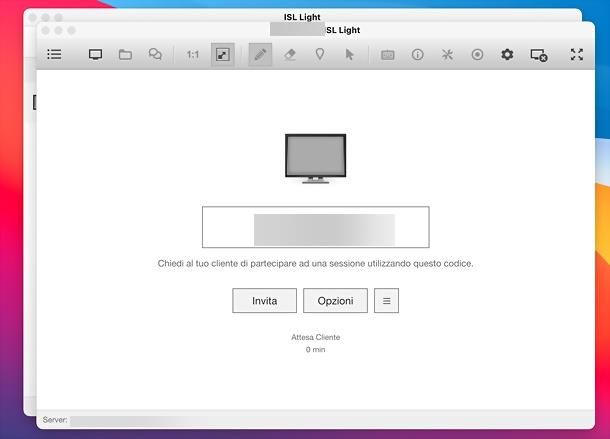
In maniera abbastanza simile, puoi generare un invito relativo all’accesso non presidiato, così da avere la possibilità di controllare dei PC a distanza in qualsiasi momento, senza la necessità di interazioni umane (a meno della fase di configurazione iniziale del servizio): una volta inviato l’invito, bisognerà usare il link ricevuto tramite email per scaricare il software ISL AlwaysOn, in grado di garantire questa funzionalità. Ti faccio presente che, affinché il tutto funzioni in modo corretto, il relativo modulo deve risultare configurato e funzionante sul server.
Il funzionamento dell’app ISL Light per smartphone e tablet è abbastanza simile: prima di poter invitare clienti, però, devi inserire l’indirizzo del server aziendale sul quale è configurato ICP. Per farlo, tocca il pulsante (⋮) oppure ☰ situato in alto, seleziona la voce Impostazioni dal menu che compare e apri la sezione Server ISL.
Per saperne di più
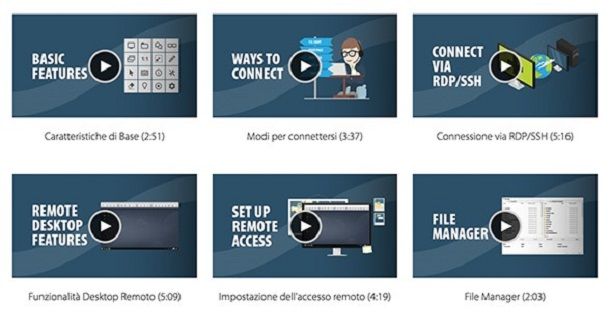
Se hai bisogno di approfondimenti in merito alle funzionalità di ISL Online self hosted (ma non solo), puoi dare uno sguardo alla pagina ufficiale di Aiuto e Supporto, ricca di manuali e guide riguardanti i vari aspetti del servizio; ti segnalo anche la disponibilità di una sezione interamente dedicata ai tutorial video, che potrebbero estremamente utili, specie in fase iniziale di configurazione.
Infine, se ti interessa ottenere un preventivo per una licenza basata sulle tue esigenze aziendali, se necessiti di supporto diretto o se, per qualsiasi altro motivo, hai necessità di metterti in contatto con un operatore in carne ed ossa, puoi contattare lo staff di ISL Online tramite la Live Chat disponibile su questa pagina, in basso a destra.
Articolo realizzato in collaborazione con ISL Online.

Autore
Salvatore Aranzulla
Salvatore Aranzulla è il blogger e divulgatore informatico più letto in Italia. Noto per aver scoperto delle vulnerabilità nei siti di Google e Microsoft. Collabora con riviste di informatica e cura la rubrica tecnologica del quotidiano Il Messaggero. È il fondatore di Aranzulla.it, uno dei trenta siti più visitati d'Italia, nel quale risponde con semplicità a migliaia di dubbi di tipo informatico. Ha pubblicato per Mondadori e Mondadori Informatica.






